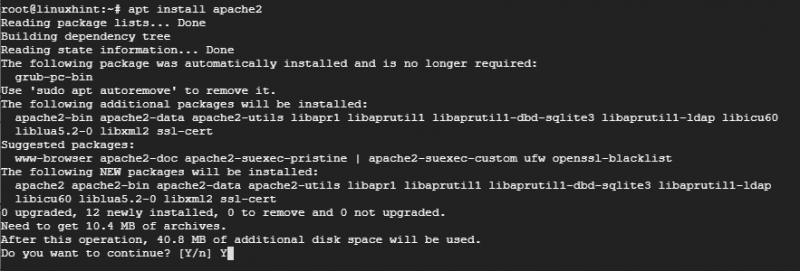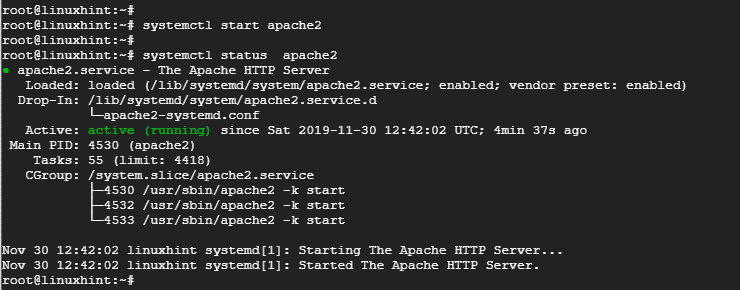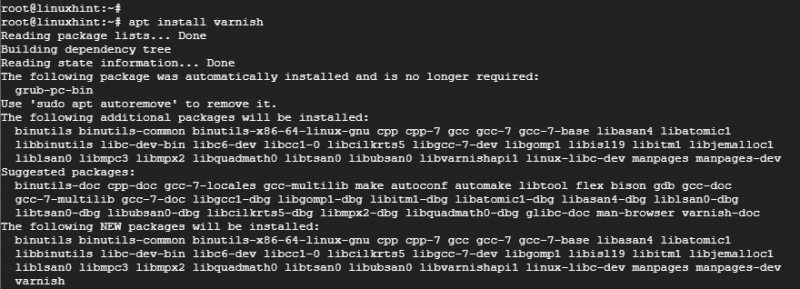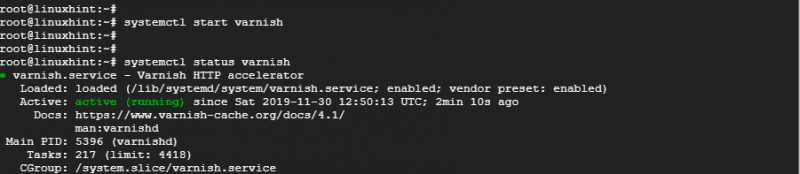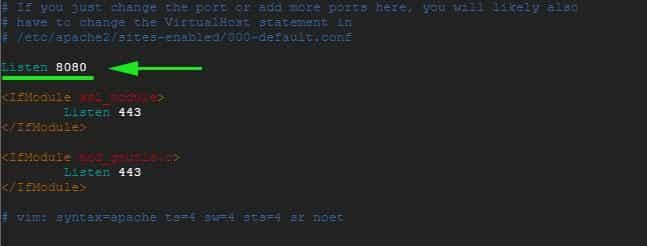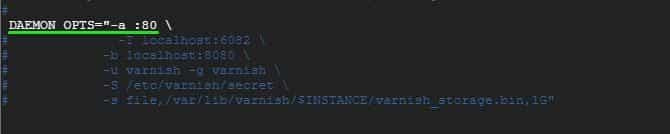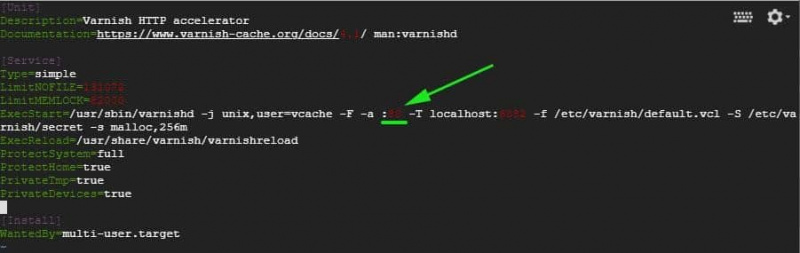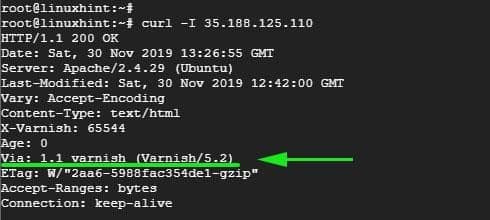Βήμα 1: Ενημερώστε το σύστημα
Για να ξεκινήσετε, ξεκινήστε με την ενημέρωση των πακέτων στο σύστημα για να βεβαιωθείτε ότι είναι ενημερωμένα. Για να το κάνετε αυτό, αποκτήστε πρόσβαση στον διακομιστή σας ως root και εκτελέστε την εντολή:
# εύστοχη ενημέρωση && κατάλληλη αναβάθμισηΒήμα 2: Εγκαταστήστε τον διακομιστή ιστού Apache
Εφόσον η κρυφή μνήμη Varnish βρίσκεται μπροστά από έναν διακομιστή ιστού, θα χρειαστεί να εγκαταστήσουμε τον διακομιστή ιστού Apache για λόγους επίδειξης.
Για να εγκαταστήσετε το Apache, εκτελέστε την εντολή:
# κατάλληλος εγκαθιστώ apache2
Μόλις ολοκληρωθεί η εγκατάσταση του διακομιστή ιστού Apache, ξεκινήστε τον διακομιστή ιστού και ελέγξτε την κατάστασή του χρησιμοποιώντας τις παρακάτω εντολές:
# systemctl εκκίνηση του apache2# systemctl κατάσταση apache2
Η παραπάνω έξοδος επιβεβαιώνει ότι ο διακομιστής ιστού Apache είναι σε λειτουργία και λειτουργεί .
Βήμα 3: Εγκαταστήστε το Varnish HTTP Accelerator
Με εγκατεστημένο τον διακομιστή ιστού Apache, εγκαταστήστε το Varnish HTTP Accelerator εκτελώντας:
# κατάλληλος εγκαθιστώ βερνίκι # systemctl βερνίκι εκκίνησης# systemctl βερνίκι κατάστασης
Βήμα 4: Διαμόρφωση Apache και Varnish HTTP Cache
Ο διακομιστής ιστού Apache ακούει στη θύρα HTTP 80 για εισερχόμενες συνδέσεις. Ωστόσο, στη ρύθμιση μας, πρέπει να κάνουμε μερικές προσαρμογές. Δεδομένου ότι το Varnish θα προωθήσει αιτήματα HTTP στον διακομιστή ιστού Apache, θα διαμορφώσουμε τον επιταχυντή Varnish ώστε να ακούει τη θύρα 80 και, στη συνέχεια, θα διαμορφώσουμε τον Apache για να ακούει τη θύρα 8080.
Έτσι, για να ρυθμίσετε το Apache ώστε να ακούει τη θύρα 8080, ανοίξτε το αρχείο διαμόρφωσης όπως φαίνεται με
# επειδή / και τα λοιπά / apache2 / λιμάνια.confΑποθηκεύστε και βγείτε από το αρχείο ρυθμίσεων.
Στην ίδια σημείωση, θα κάνουμε αλλαγές στο προεπιλεγμένο αρχείο εικονικού κεντρικού υπολογιστή Apache και θα το ρυθμίσουμε ώστε να ακούει τη θύρα 8080
# επειδή / και τα λοιπά / apache2 / ενσωματωμένοι ιστότοποι / 000-default.confΑποθηκεύστε και βγείτε από το αρχείο ρυθμίσεων. Για να τεθούν σε ισχύ οι αλλαγές, επανεκκινήστε τον διακομιστή ιστού Apache
# systemctl επανεκκίνηση του apache2Σε αυτό το σημείο, εάν προσπαθήσετε να αποκτήσετε πρόσβαση στον διακομιστή ιστού στη θύρα 80, θα λάβετε ένα σφάλμα λόγω των αλλαγών που μόλις κάναμε. Είναι δυνατή η πρόσβαση μόνο μέσω της θύρας 8080 όπως φαίνεται.
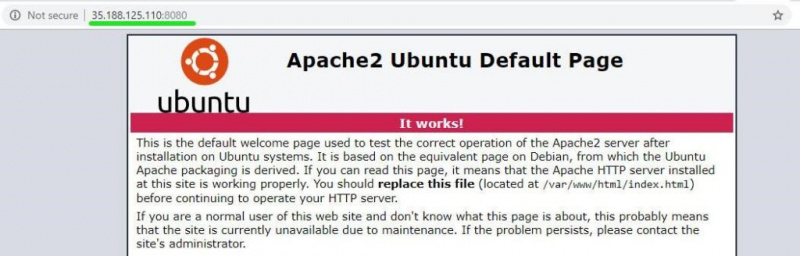
Βήμα 5: Ρύθμιση του Varnish για ακρόαση της θύρας 80
Πρέπει επίσης να ρυθμίσουμε το Varnish ώστε να ακούει τη θύρα 80 για να προωθήσει αιτήματα HTTP στον διακομιστή ιστού. Αυτό θα εξαλείψει επίσης την ανάγκη προσθήκης 8080 στο τέλος του URL κατά την πρόσβαση στο πρόγραμμα περιήγησης ιστού.
Εκκινήστε το πρόγραμμα επεξεργασίας κειμένου που προτιμάτε και ανοίξτε το /etc/default/varnish αρχείο.
# επειδή / και τα λοιπά / Προκαθορισμένο / βερνίκιΚάντε κύλιση και εντοπίστε το χαρακτηριστικό ' DAEMON_OPTS». Φροντίστε να αλλάξετε τη θύρα από 6081 σε θύρα 80
Αποθηκεύστε και κλείστε το πρόγραμμα επεξεργασίας κειμένου.
Εάν ελέγξετε το /etc/varnish/default.vcl αρχείο, θα πρέπει να λάβετε την έξοδο που φαίνεται παρακάτω.
Τέλος, πρέπει να επεξεργαστούμε το /lib/systemd/system/varnish.service και τροποποιήστε τη θύρα ExecStart οδηγία από τη θύρα 6081 έως 80.
Αποθηκεύστε και βγείτε από το πρόγραμμα επεξεργασίας κειμένου.
Για να ισχύσουν οι αλλαγές, πρέπει να επανεκκινήσουμε τους διακομιστές ιστού Apache, να φορτώσουμε ξανά το σύστημα και να επανεκκινήσουμε το Varnish με τη σειρά που φαίνεται
# systemctl επανεκκίνηση του apache2# systemctl daemon-reload
# systemctl βερνίκι επανεκκίνησης
Βήμα 6: Δοκιμή της διαμόρφωσης
Για να επιβεβαιώσετε ότι η διαμόρφωσή μας είναι καλή, χρησιμοποιήστε την εντολή curl όπως φαίνεται:
# μπούκλα -ΕΓΩ server_IPΝα είστε σε επιφυλακή για αυτή τη γραμμή Μέσω: 1.1 βερνίκι (Varnish/5.2) όπως υποδεικνύεται στην παραπάνω έξοδο. Αυτό δείχνει ότι το Varnish λειτουργεί όπως αναμενόταν.
Τώρα μπορείτε να επισκεφτείτε τον διακομιστή ιστού σας χωρίς να προσθέσετε το 8080 στο τέλος.
συμπέρασμα
Και αυτός είναι ο τρόπος με τον οποίο ρυθμίζετε τις παραμέτρους του Varnish Cache ώστε να λειτουργεί με τον διακομιστή ιστού Apache στο Ubuntu 18.04. Ο διακομιστής ιστού σας θα πρέπει να λειτουργεί πιο γρήγορα από ποτέ χάρη στον εξαιρετικά γρήγορο επιταχυντή Varnish HTTP που θα αποθηκεύει στην προσωρινή μνήμη ιστοσελίδες στις οποίες έχετε πρόσβαση συχνά και θα τις εξυπηρετεί με εντυπωσιακές ταχύτητες!